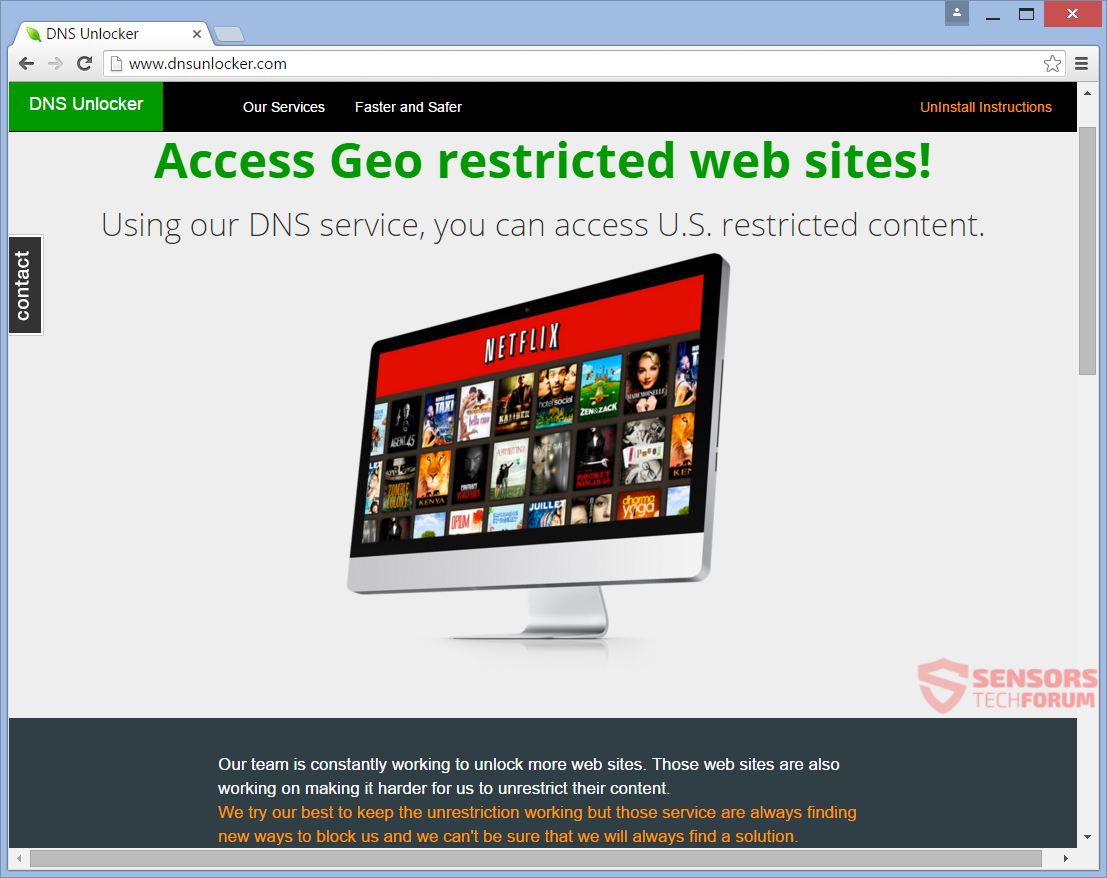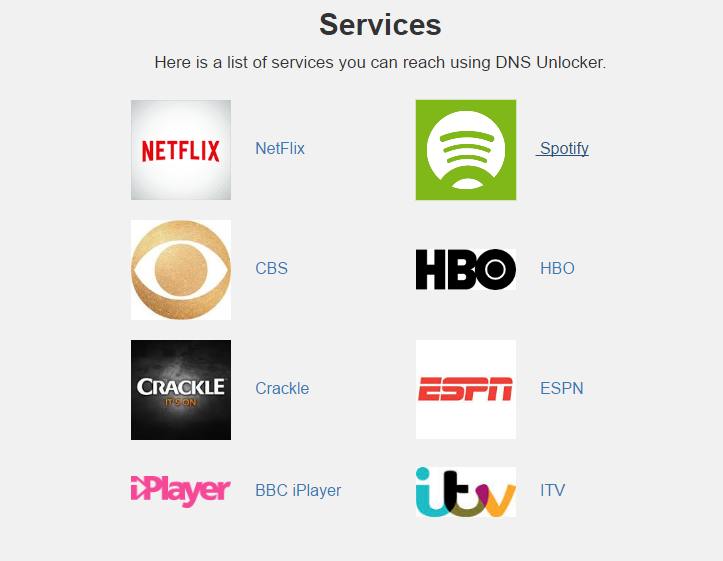DNS Unlocker is nu al een paar jaar, en nog steeds een van de meest hardnekkige adware stukken in het wild zijn. In 2017, een opdringerige en aanhoudende potentieel ongewenste programma zoals DNS Unlocker vangen nog steeds een van de naarste ongewenste PC indringers zijn. Misschien heb je tegengekomen die vervelende stuk van jezelf code, geloven dat het zal echt ontgrendelen geografisch beperkte websites, zoals voorgesteld door zijn naam.
update april 2017. Helaas, DNS Unlocker nog steeds actief in het wild, van invloed zijn gebruikers en vol te zetten met advertenties. Het hebben van een opdringerige adware, zoals DNS Unlocker uitgevoerd in de achtergrond van uw systeem, echter, kan slechtere resultaten dan de weergave van ongewenste advertenties hebben. Op de top van al het andere, de adware is heel uitdagend om te verwijderen van een systeem en heeft veel hoofdpijn over de hele wereld veroorzaakt. Dit artikel bevat gedetailleerde informatie over de adware en haar methoden van de distributie. We hebben ook een overzicht van de bedreiging zich te concentreren op hoe het zo succesvol geworden. Het is belangrijk om aandacht te besteden aan deze details. Weten hoe het programma geslopen in je systeem in de eerste plaats zal u helpen voorkomen dat toekomstige inbraken. Onderwijs is de beste preventie, vooral als het gaat om online bedreigingen. Bovendien, het feit dat er meerdere antivirusprogramma's detecteren de dreiging is niet gestopt met de toegang tot gebruikers’ systemen. Lees verder om te leren hoe de eerste inbraak kan zijn gebeurd.

bedreiging Samenvatting
| Naam | DNS Unlocker |
| Type | Adware, PUP |
| Korte Omschrijving | DNS Unlocker stelt om gebruikers te helpen ontsluiten geo-websites met beperkte toegang en zorgen voor een betere en snellere ervaring. Echter, het is gevuld met advertenties en beschouwd als een adware en ongewenste applicatie. |
| Symptomen | Uw DNS-instellingen door elkaar gehaald. Je zou kunnen zien uw zoekmachine veranderd of in een andere taal. Veel advertenties in verband met DNS Unlocker kan verschijnen tijdens het browsen. |
| Distributie Methode | Freeware Installations, bundel pakketten |
| Detection Tool |
Zien of je systeem is getroffen door malware
Download
Malware Removal Tool
|
| Gebruikerservaring | Word lid van onze Forum om te bespreken DNS Unlocker. |
Wanneer heeft de DNS-Unlocker Nightmare Begin?
De allereerste keer dat het programma landde het internet is in het najaar van 2014, wanneer gebruikers voor het eerst werden gezet door de lokken belofte van DNS Unlocker. Ons onderzoek geeft aan dat toen het programma als Netflix DNS Unlocker naar werd verwezen, misschien omdat het een of andere manier werd geassocieerd met Netflix of omdat het werd aangekondigd als dit op dnsunlocker(.)met. Inderdaad, de Netflix logo is nog steeds gelegen op de homepage van de adware, samen met andere diensten DNS Unlocker belooft te ontgrendelen.
Wat ook het geval was, het scenario werkte want al snel na de eerste release, er waren veel slachtoffers klagen over het internet, het delen van negatieve ervaring en proberen te achterhalen een manier om volledig te verwijderen DNS Unlocker.
Niet verrassend, een contra-actie volgen op de zijkant van de ontwikkelaars van de adware. In 2015 de directe download knop op de dnsunlocker(.)met site is verwijderd, en later in het jaar, haar Privacybeleid is gewijzigd. Echter, het uitschakelen van de directe download niet betekent dat het programma opgehouden te bestaan. Dat is een algemene praktijk vaak gebruikt door ontwikkelaars van ongewenste software. De app net verhuisd naar het bundelen, wat betekent dat het werd verspreid vol met andere dubieuze software stukken.
Volgens een onderzoek, getiteld Onderzoeken van Commercial Pay-Per-installeren en de verdeling van de ongewenste software, ongewenste software en in het bijzonder de pay-per-install methode maakt deel uit van de zeer winstgevende wereldwijde industrie, beschermd door lagen van ontkenning. Geen wonder dat de bundel is zo succesvol!
DNS Unlocker Distributed via de Pay-Per-Install Scheme?
Inderdaad, er is een sterke verbinding tussen pay-per-install praktijken en de verspreiding van ongewenste toepassingen.
Symantec onderzoekers hebben eerder nagesynchroniseerde pay-per-install “de nieuwe malware distributienetwerk”, nadruk op het feit dat in de nabije verleden malware (zoals wormen) werd self-voortplanten met behulp van server-side kwetsbaarheden. De onderzoeksresultaten tonen ook de misleidende praktijken van sommige commerciële PPI exploitanten die momenteel volharden, en zal waarschijnlijk blijven doen in de toekomst.
Commercial PPI is een zeer effectief te gelde regeling waar de programma's van derden worden gebundeld met legitieme software. Hoewel het niet is bevestigd dat de ontwikkelaars van DNS Unlocker deze distributiemethode hebben aangenomen, we zouden niet verbaasd zijn als DNS Unlocker inderdaad op deze manier werd verspreid. Het is de makkelijkste manier om geld te verdienen met software, of het nu slecht of goed.
Wat is inderdaad heel verrassend over DNS Unlocker is dat het nog steeds met succes invloed zijn gebruikers over de hele wereld! Hoewel meerdere antivirusprogramma's detecteren de dreiging, gebruikers worden nog steeds verstrikt in zijn tentakels.
Hier is de VirusTotal lijst van antivirus programma's detecteren DNS Unlocker. De lijst is gebaseerd op een scan van het bestand dnslockington.exe:
→ALYac Gen:Variant.Adware.DNSUnlocker.1
AVG: Downloader.AJUQ
AVware: Trojan.Win32.Generic!BT
Ad-Aware: Er:Variant.Adware.DNSUnlocker.1
AegisLab: Adware.Msil.Dnsunlocker!c
AhnLab-V3: PUP / Win32.DNSUnlocker.C1346319
Antiy-AVL: grayware[AdWare:not-a-virus,HEUR]/MSIL.DNSUnlocker
Arkbit: Trojan.Adware.DNSUnlocker.1
Avast: Win32:Adware-gen [ADW]
Avira (geen cloud): ADWARE / CloudGuard.678912
BitDefender: Er:Variant.Adware.DNSUnlocker.1
CAT-QuickHeal: Adware.CloudGuard.r3 (Niet een Virus)
Comfortabel: ApplicUnwnt
CrowdStrike Falcon: (ML) malicious_confidence_62% (D)
Cyren: W32 / Adware.MBZU-9272
DrWeb: Adware.DnsChange.5
ESET NOD32-: een variant van MSIL / Adware.CloudGuard.C
Emsisoft: Er:Variant.Adware.DNSUnlocker.1 (B)
F-Secure: Er:Variant.Adware.DNSUnlocker
Fortinet: Adware / DNSUnlocker
GData: Er:Variant.Adware.DNSUnlocker.1
Ikarus: AdWare.MSIL.Cloudguard
Jiangmin: AdWare.MSIL.rca
K7AntiVirus: Adware ( 004ddf161 )
K7GW: Adware ( 004ddf161 )
Kaspersky: not-a-virus:HEUR:AdWare.MSIL.DNSUnlocker.gen
Malwarebytes: Adware.CloudGuard
McAfee: RDN / Generic PUP.x
McAfee-GW-Edition: RDN / Generic PUP.x
eScan: Er:Variant.Adware.DNSUnlocker.1
NANO-Antivirus: Trojan.Win32.DnsChange.ebolyn
Panda: Trj / GdSda.A
opstand: Trojan.Generic-d1ixWH300GR (Wolk)
SUPERAntiSpyware: Adware.CloudGuard / Variant
Sophos: Generic PUA OH (PUA)
Symantec: Trojan.Zlob.Q
Tencent: Msil.Adware.Cloudguard.Anfq
TrendMicro: PUA_DNSUnlocker.GA
TrendMicro HouseCall-: PUA_DNSUnlocker.GA
VIPRE: Trojan.Win32.Generic!BT
ViRobot: Adware.Agent.678912.G[h]
Yandex: PUA.CloudGuard!
Zillya: Adware.DNSUnlocker.Win32.28
DNS Unlocker is een geweldig voorbeeld van hoe goed dubieuze ontwikkelaars bekend zijn met de menselijke psychologie. Een deel van het succes van de adware is het feit dat het werd aangekondigd als een middel om de toegang tot ontoegankelijke inhoud, vrij. Echter, niets in het leven komt voor gratis, als slachtoffers gezet door de belofte eindigde met systemen gecompromitteerd door meerdere adware.
- DNSridgewood.exe
- DNSpallenville.exe
- DNSlockington.exe
Hoe een systeem van DNS Unlocker Rid?
Omdat DNS Unlocker is zeer agressief, eenvoudigweg schrappen van sommige van zijn bestanden kunnen niet werken om het permanent te verwijderen. Als u wilt proberen, je kunt het van uw computer handmatig te verwijderen door het volgen van de stap-voor-stap Gids van de Verwijdering hieronder. In het geval van de handmatige methode verwijdering niet te ontdoen van DNS Unlocker en alle bijbehorende bestanden, dan kunt u willen proberen te verwijderen met een geavanceerde anti-malware gereedschap. Een tool als dat kan ook uw computer te houden veiliger in de toekomst.
Naast de onderstaande stappen om de adware te verwijderen, moet je ook rekening houden met het controleren van uw DNS-servers. Meer in het bijzonder, Controleer de instellingen van uw DNS-server adres en ze te configureren als ze worden gewijzigd zonder uw medeweten. In het geval ze worden geknoeid, kunt u de IP-adressen, zoals de Google Public DNS gebruiken.
- Windows
- Mac OS X
- Google Chrome
- Mozilla Firefox
- Microsoft Edge
- Safari
- Internet Explorer
- Stop Push Pop-ups
Hoe DNS Unlocker van Windows te verwijderen.
Stap 1: Scan op DNS Unlocker met SpyHunter Anti-Malware Tool



Stap 2: Start uw pc op in de veilige modus





Stap 3: Verwijder DNS Unlocker en gerelateerde software van Windows
Hier is een methode om in een paar eenvoudige stappen die moeten in staat zijn om de meeste programma's te verwijderen. Geen probleem als u Windows 10, 8, 7, Vista of XP, die stappen zal de klus te klaren. Slepen van het programma of de map naar de prullenbak kan een zeer slechte beslissing. Als je dat doet, stukjes van het programma worden achtergelaten, en dat kan leiden tot een instabiel werk van uw PC, fouten met het bestandstype verenigingen en andere onaangename activiteiten. De juiste manier om een programma te krijgen van je computer is deze ook te verwijderen. Om dat te doen:


 Volg de instructies hierboven en u zult succesvol kan verwijderen de meeste programma's.
Volg de instructies hierboven en u zult succesvol kan verwijderen de meeste programma's.
Stap 4: Maak alle registers schoon, Created by DNS Unlocker on Your PC.
De doorgaans gericht registers van Windows-machines zijn de volgende:
- HKEY_LOCAL_MACHINE Software Microsoft Windows CurrentVersion Run
- HKEY_CURRENT_USER Software Microsoft Windows CurrentVersion Run
- HKEY_LOCAL_MACHINE Software Microsoft Windows CurrentVersion RunOnce
- HKEY_CURRENT_USER Software Microsoft Windows CurrentVersion RunOnce
U kunt ze openen door het openen van het Windows-register-editor en met weglating van alle waarden, gemaakt door DNS Unlocker daar. Dit kan gebeuren door de stappen onder:


 Tip: Om een virus gecreëerd waarde te vinden, U kunt met de rechtermuisknop op te klikken en klik op "Wijzigen" om te zien welk bestand het is ingesteld om te werken. Als dit het virus bestand locatie, Verwijder de waarde.
Tip: Om een virus gecreëerd waarde te vinden, U kunt met de rechtermuisknop op te klikken en klik op "Wijzigen" om te zien welk bestand het is ingesteld om te werken. Als dit het virus bestand locatie, Verwijder de waarde.
Gids voor het verwijderen van video voor DNS Unlocker (Windows).
Verwijder DNS Unlocker van Mac OS X.
Stap 1: Uninstall DNS Unlocker en verwijder gerelateerde bestanden en objecten





Uw Mac toont dan een lijst met items die automatisch worden gestart wanneer u zich aanmeldt. Kijk op verdachte apps aan of overeenstemt met DNS Unlocker. Controleer de app die u wilt stoppen automatisch worden uitgevoerd en selecteer vervolgens op de Minus ("-") icoon om het te verbergen.
- Ga naar vinder.
- In de zoekbalk typt u de naam van de app die u wilt verwijderen.
- Boven de zoekbalk veranderen de twee drop down menu's om "System Files" en "Zijn inbegrepen" zodat je alle bestanden in verband met de toepassing kunt zien die u wilt verwijderen. Houd er rekening mee dat sommige van de bestanden kunnen niet worden gerelateerd aan de app, zodat heel voorzichtig welke bestanden u wilt verwijderen.
- Als alle bestanden zijn gerelateerd, houd de ⌘ + A knoppen om ze te selecteren en dan rijden ze naar "Trash".
In het geval dat u DNS Unlocker niet kunt verwijderen via Stap 1 bovenstaand:
In het geval dat u niet het virus bestanden en objecten in uw Applications of andere plaatsen waar we hierboven hebben laten zien te vinden, kunt u handmatig zoeken voor hen in de bibliotheken van je Mac. Maar voordat je dit doet, Lees de disclaimer hieronder:



U kunt dezelfde procedure herhalen met de volgende andere: Bibliotheek directories:
→ ~ / Library / LaunchAgents
/Library / LaunchDaemons
Tip: ~ Er is met opzet, omdat het leidt tot meer LaunchAgents.
Stap 2: Scan op en verwijder DNS Unlocker-bestanden van uw Mac
Als u worden geconfronteerd met problemen op je Mac als gevolg van ongewenste scripts en programma's zoals DNS Unlocker, de aanbevolen manier van het elimineren van de dreiging is met behulp van een anti-malware programma. SpyHunter voor Mac biedt geavanceerde beveiligingsfuncties samen met andere modules die de beveiliging van uw Mac verbeteren en in de toekomst beschermen.
Gids voor het verwijderen van video voor DNS Unlocker (Mac)
Verwijder DNS Unlocker uit Google Chrome.
Stap 1: Start Google Chrome en open het drop-menu

Stap 2: Beweeg de cursor over "Gereedschap" en vervolgens het uitgebreide menu kiest "Extensions"

Stap 3: Van de geopende "Extensions" menu vinden de ongewenste uitbreiding en klik op de "Verwijderen" knop.

Stap 4: Nadat de extensie wordt verwijderd, Google Chrome opnieuw starten door het sluiten van de rode "X" knop aan de rechter bovenhoek en opnieuw starten.
Verwijder DNS Unlocker van Mozilla Firefox.
Stap 1: Start Mozilla Firefox. Open het menu venster:

Stap 2: Selecteer "Add-ons" symbool uit het menu.

Stap 3: Selecteer de ongewenste uitbreiding en klik op "Verwijderen"

Stap 4: Nadat de extensie wordt verwijderd, herstart Mozilla Firefox door het sluiten van de rode "X" knop aan de rechter bovenhoek en opnieuw starten.
Verwijder DNS Unlocker van Microsoft Edge.
Stap 1: Start Edge-browser.
Stap 2: Open het drop-menu door op het pictogram in de rechterbovenhoek te klikken.

Stap 3: Uit het drop menu selecteren "Extensions".

Stap 4: Kies de vermoedelijke kwaadaardige extensie die u wilt verwijderen en klik vervolgens op het tandwielpictogram.

Stap 5: Verwijder de kwaadaardige extensie door naar beneden te scrollen en vervolgens op Verwijderen te klikken.

Verwijder DNS Unlocker van Safari
Stap 1: Start de Safari-app.
Stap 2: Na uw muis cursor naar de bovenkant van het scherm, klik op de Safari-tekst om het vervolgkeuzemenu te openen.
Stap 3: Vanuit het menu, Klik op "Voorkeuren".

Stap 4: Nadien, selecteer het tabblad 'Extensies'.

Stap 5: Klik eenmaal op de extensie die u wilt verwijderen.
Stap 6: Klik op 'Verwijderen'.

Een pop-up venster waarin wordt gevraagd om een bevestiging te verwijderen de verlenging. Kiezen 'Uninstall' opnieuw, en de DNS Unlocker wordt verwijderd.
Verwijder DNS Unlocker uit Internet Explorer.
Stap 1: Start Internet Explorer.
Stap 2: Klik op het tandwielpictogram met het label 'Extra' om het vervolgkeuzemenu te openen en selecteer 'Invoegtoepassingen beheren'

Stap 3: In het venster 'Invoegtoepassingen beheren'.

Stap 4: Selecteer de extensie die u wilt verwijderen en klik vervolgens op 'Uitschakelen'. Een pop-up venster zal verschijnen om u te informeren dat u op het punt om de geselecteerde extensie uit te schakelen zijn, en wat meer add-ons kan net zo goed worden uitgeschakeld. Laat alle vakjes aangevinkt, en klik op 'Uitschakelen'.

Stap 5: Nadat de ongewenste uitbreiding is verwijderd, herstart Internet Explorer door het te sluiten via de rode 'X'-knop in de rechterbovenhoek en start het opnieuw.
Verwijder pushmeldingen uit uw browsers
Schakel pushmeldingen van Google Chrome uit
Om pushberichten uit de Google Chrome-browser uit te schakelen, volgt u de onderstaande stappen:
Stap 1: Ga naar Instellingen in Chrome.

Stap 2: In Instellingen, selecteer “Geavanceerde instellingen":

Stap 3: Klik "Inhoudsinstellingen":

Stap 4: Open "meldingen":

Stap 5: Klik op de drie stippen en kies Blokkeren, Bewerken of opties verwijderen:

Verwijder pushmeldingen in Firefox
Stap 1: Ga naar Firefox-opties.

Stap 2: Ga naar Instellingen", typ "meldingen" in de zoekbalk en klik op "Instellingen":

Stap 3: Klik op "Verwijderen" op een site waarvan u de meldingen wilt verwijderen en klik op "Wijzigingen opslaan"

Stop pushmeldingen op Opera
Stap 1: In opera, pers ALT + P om naar Instellingen te gaan.

Stap 2: In Zoeken instellen, typ "Inhoud" om naar Inhoudsinstellingen te gaan.

Stap 3: Open Meldingen:

Stap 4: Doe hetzelfde als met Google Chrome (hieronder uitgelegd):

Elimineer pushmeldingen op Safari
Stap 1: Open Safari-voorkeuren.

Stap 2: Kies het domein waar u graag push-pop-ups naartoe wilt en verander naar "Ontkennen" van "Toestaan".
DNS Unlocker-FAQ
What Is DNS Unlocker?
De DNS Unlocker-dreiging is adware of browser redirect virus.
Het kan uw computer aanzienlijk vertragen en advertenties weergeven. Het belangrijkste idee is dat uw informatie waarschijnlijk wordt gestolen of dat er meer advertenties op uw apparaat verschijnen.
De makers van dergelijke ongewenste apps werken met pay-per-click-schema's om ervoor te zorgen dat uw computer risicovolle of verschillende soorten websites bezoekt waarmee ze geld kunnen genereren. Dit is de reden waarom het ze niet eens kan schelen welke soorten websites in de advertenties worden weergegeven. Dit maakt hun ongewenste software indirect riskant voor uw besturingssysteem.
What Are the Symptoms of DNS Unlocker?
Er zijn verschillende symptomen waar u op moet letten wanneer deze specifieke dreiging en ook ongewenste apps in het algemeen actief zijn:
Symptoom #1: Uw computer kan traag worden en over het algemeen slechte prestaties leveren.
Symptoom #2: Je hebt werkbalken, add-ons of extensies in uw webbrowsers die u zich niet kunt herinneren.
Symptoom #3: Je ziet alle soorten advertenties, zoals door advertenties ondersteunde zoekresultaten, pop-ups en omleidingen om willekeurig te verschijnen.
Symptoom #4: Je ziet geïnstalleerde apps automatisch op je Mac draaien en je herinnert je niet meer dat je ze hebt geïnstalleerd.
Symptoom #5: U ziet verdachte processen in uw Taakbeheer.
Als u een of meer van deze symptomen ziet, dan raden beveiligingsexperts aan om je computer te controleren op virussen.
Welke soorten ongewenste programma's zijn er?
Volgens de meeste malware-onderzoekers en cyberbeveiligingsexperts, de bedreigingen die momenteel van invloed kunnen zijn op uw apparaat kunnen zijn frauduleuze antivirussoftware, adware, browser hijackers, clickers, nep-optimizers en alle vormen van PUP's.
Wat te doen als ik een "virus" zoals DNS Unlocker?
Met een paar simpele handelingen. Eerst en vooral, het is absoluut noodzakelijk dat u deze stappen volgt:
Stap 1: Zoek een veilige computer en verbind het met een ander netwerk, niet degene waarin je Mac is geïnfecteerd.
Stap 2: Verander al uw wachtwoorden, beginnend met uw e-mailwachtwoorden.
Stap 3: in staat stellen twee-factor authenticatie ter bescherming van uw belangrijke accounts.
Stap 4: Bel uw bank naar uw creditcardgegevens wijzigen (geheime code, etc.) als je je creditcard hebt bewaard voor online winkelen of online activiteiten hebt gedaan met je kaart.
Stap 5: Zorg ervoor dat bel uw ISP (Internetprovider of provider) en hen vragen om uw IP-adres te wijzigen.
Stap 6: Verander jouw Wifi wachtwoord.
Stap 7: (Facultatief): Zorg ervoor dat u alle apparaten die op uw netwerk zijn aangesloten op virussen scant en herhaal deze stappen als ze worden getroffen.
Stap 8: Installeer anti-malware software met realtime bescherming op elk apparaat dat u heeft.
Stap 9: Probeer geen software te downloaden van sites waar u niets van af weet en blijf er vanaf websites met een lage reputatie in het algemeen.
Als u deze aanbevelingen opvolgt, uw netwerk en alle apparaten zullen aanzienlijk veiliger worden tegen alle bedreigingen of informatie-invasieve software en ook in de toekomst virusvrij en beschermd zijn.
How Does DNS Unlocker Work?
Eenmaal geïnstalleerd, DNS Unlocker can data verzamelen gebruik trackers. Deze gegevens gaan over uw surfgedrag op internet, zoals de websites die u bezoekt en de zoektermen die u gebruikt. Vervolgens wordt het gebruikt om u te targeten met advertenties of om uw gegevens aan derden te verkopen.
DNS Unlocker can also andere schadelijke software naar uw computer downloaden, zoals virussen en spyware, die kunnen worden gebruikt om uw persoonlijke gegevens te stelen en risicovolle advertenties weer te geven, die kunnen doorverwijzen naar virussites of oplichting.
Is DNS Unlocker Malware?
De waarheid is dat PUP's (adware, browser hijackers) zijn geen virussen, maar kan net zo gevaarlijk zijn omdat ze u mogelijk laten zien en omleiden naar malwarewebsites en oplichtingspagina's.
Veel beveiligingsexperts classificeren potentieel ongewenste programma's als malware. Dit komt door de ongewenste effecten die PUP's kunnen veroorzaken, zoals het weergeven van opdringerige advertenties en het verzamelen van gebruikersgegevens zonder medeweten of toestemming van de gebruiker.
Over het DNS Unlocker-onderzoek
De inhoud die we publiceren op SensorsTechForum.com, deze DNS Unlocker how-to verwijderingsgids inbegrepen, is het resultaat van uitgebreid onderzoek, hard werken en de toewijding van ons team om u te helpen de specifieke, adware-gerelateerd probleem, en herstel uw browser en computersysteem.
Hoe hebben we het onderzoek naar DNS Unlocker uitgevoerd?
Houd er rekening mee dat ons onderzoek is gebaseerd op onafhankelijk onderzoek. We hebben contact met onafhankelijke beveiligingsonderzoekers, waardoor we dagelijks updates ontvangen over de nieuwste malware, adware, en definities van browserkapers.
Bovendien, the research behind the DNS Unlocker threat is backed with VirusTotal.
Om deze online dreiging beter te begrijpen, raadpleeg de volgende artikelen die deskundige details bieden:.